Trello에서 데이터를 내보내야 하는 경우 모든 이사회 구성원과 관찰자가 사용할 수 있는 내장 기능을 사용할 수 있습니다. 또는 타사 도구를 사용하여 작업을 완료할 수 있습니다.
내장 옵션을 사용하여 Trello 보드 내보내기
이 방법은 타사 도구를 사용할 필요가 없습니다. 그러나 우리가 반드시 언급할 몇 가지 제한 사항이 있습니다.
- 게시판으로 이동 메뉴 그리고 선택 더
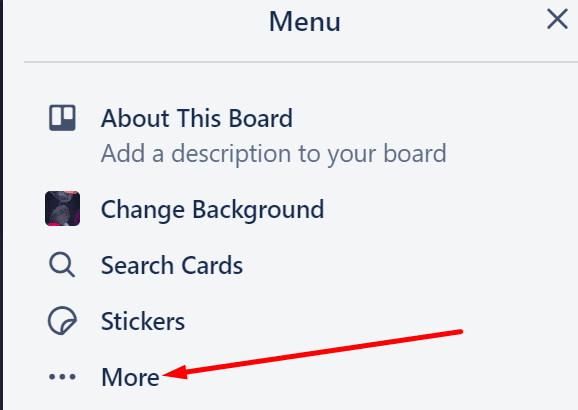
- 클릭 인쇄 및 내보내기
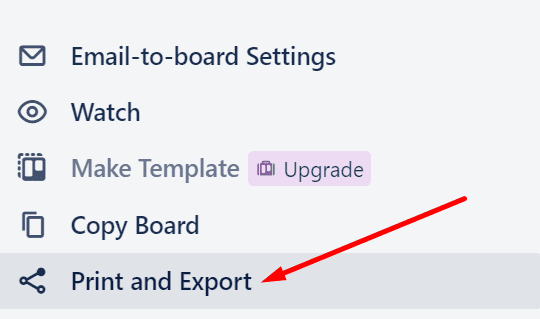
- JSON 형식을 선택하고 보드 내보내기
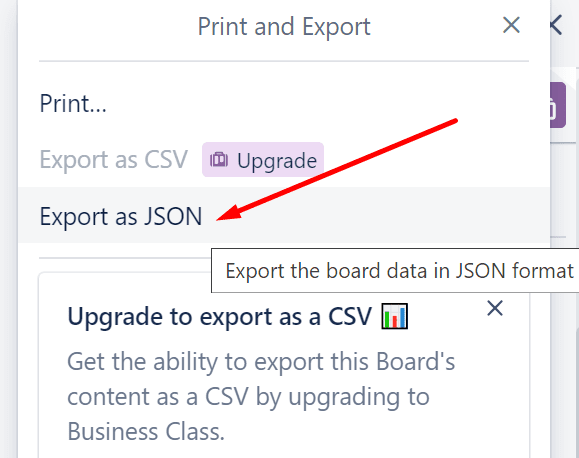
- 비즈니스 클래스 구독이 있는 경우 CSV 형식을 선택하십시오.
JSON 형식은 Trello 보드를 고도의 기술 프로그램과 호환되도록 합니다. 또는 예상치 못한 일이 발생할 경우에 대비하여 내보낸 파일을 백업 파일로 간단히 유지할 수 있습니다.
메모: 이전에 내보낸 JSON Trello 보드는 가져올 수 없습니다. 따라서 내보낸 JSON 파일을 사용하여 Trello 보드를 다시 생성할 수 없습니다.
Trello: Excel로 내보내는 방법
이제 JSON 형식 파일을 Excel로 내보낼 수 없으므로 다른 방법을 사용해야 합니다.
방법 1
가장 안전한 방법은 비즈니스 클래스에 가입하는 것입니다. 이러한 방식으로 타사 프로그램에 의존하지 않고 기본 제공 CSV 내보내기 옵션을 사용할 수 있습니다.
또한 비즈니스 클래스 구독을 통해 기본 형식을 유지하면서 모든 첨부 파일을 .zip 파일로 내보낼 수 있습니다.
메모: 액세스하려면 팀 관리자여야 합니다. 내 보내다 탭을 클릭하면 팀 페이지로 이동합니다.
방법 2 - Bridge24 사용
비즈니스 클래스 구독이 선택사항이 아닌 경우 다음을 사용하십시오. 브리지24. 이 추가 기능을 사용하면 내보낼 보드와 카드를 선택할 수 있습니다.
체크리스트와 주석을 별도의 시트로 내보낼 수도 있습니다.
방법 3 - 브라우저 확장 프로그램 사용
Trello 보드를 Excel로 내보내는 데 사용할 수 있는 두 가지 브라우저 확장 기능도 있습니다. 이것들은:
- Trello로 내보내기 마크 우달
- Trello내보내기 트라피아스
어떤 것이 귀하의 브라우저와 완전히 호환되는지 확인하십시오. 이러한 확장을 사용하여 Trello 보드를 내보내려고 할 때 때때로 다양한 오류가 발생할 수 있습니다.
그러나 다른 확장을 수동으로 비활성화하면 이러한 문제를 우회할 수 있어야 합니다.